Нема звука на лаптопу
Свака опрема може бити подложна могућим кваровима. Ово посебно важи за мултифункционалну опрему, на пример: персоналне рачунаре, лаптопове и паметне телефоне. Чак и уз одговарајућу бригу о њима, не можете бити потпуно осигурани од кварова опреме.

У случају мултимедијалне технологије, један од најчешћих проблема је одсуство звука или се репродукује тихо. Више од 70% корисника сусреће се са овим, тако да је ово питање веома релевантно. Ово може бити због неколико разлога, које је прилично лако сазнати ако познајете неке од техничких карактеристика.
Садржај чланка
Зашто нема звука на мом лаптопу?
Најчешћи разлог зашто звук на лаптопу нестаје је квар управљачких програма звучне картице. Најчешће се јавља када се оперативни систем нагло искључи и поново покрене - то је строго забрањено. Такође не би требало нагло да искључите уређај из напајања ако ради преко електричне везе.
Да би решили овај проблем, произвођачи рачунара су дошли до искључивања система и поновног покретања лаптопа. Дугме, које се налази на телу уређаја и одговорно је за поновно покретање система, намењено је само за хитно ресетовање параметара.Ово се дешава, на пример, када се оперативни систем озбиљно замрзне, као и током других озбиљних проблема.

Звук можда неће радити исправно чак и ако је лаптоп лоше одржаван. Често се дешава да се звучни канали запуше крхотинама, што чини слушање звука система једноставно непријатним. Истовремено, због зачепљења кућишта, може се појавити још један проблем - озбиљно прегревање. У овом случају не само да звук може пропасти, већ постоји и могућност сагоревања појединих компоненти уређаја.
Референца! Звук такође може нестати ако у систему постоје вируси. Ови проблеми се јављају много ређе, јер злонамерни софтвер има сасвим другу сврху. Али, ако дође до такве ситуације, прво би требало да проверите оперативни систем на вирусе.
Како пронаћи узрок губитка звука
Пре свега, требало би да одредите која је врста квара: механички или системски. Механички квар се може утврдити када користите слушалице, али то није увек могуће. Ако се при слушању музике преко слушалица звук стално мења и може да ради наизмјенично са левим и десним звуком, онда је проблем у самом звучном прикључку.
Самостално решавање овог проблема је прилично проблематично, јер ће вам требати специјални алати. Једина ствар коју можете сами да урадите је да покушате да померите прикључак за слушалице у страну лаганим притиском. У овом случају, контакт за повезивање може да шкљоцне на своје место и лаптоп ће радити у потпуности.
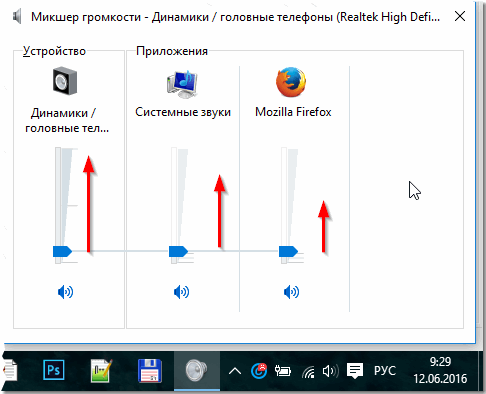
Ако уопште нема звука, требало би да проверите функционалност звучне картице.Ово се може урадити помоћу посебних програма, који се могу наћи и инсталирати на Интернету. Поред тога, софтвер ће пратити тренутну верзију драјвера и, ако је потребно, успешно их ажурирати.
Решавање проблема и конфигурисање
Најједноставније решење овог проблема може се наћи код почетника. Људи једноставно смањују ниво звука у миксеру за јачину звука, због чега га повезују са неком врстом квара. Најчешће се звук потпуно искључује на тастатури, на посебном тастеру који се налази на горњој плочи.
Можете га вратити на исти начин, помоћу тастатуре, као и преко миксера за јачину звука. Можете га отворити на радној површини, у доњем десном углу - тамо ће се налазити икона „Скривени задаци“. Изаберите га, затим кликните на миксер и подесите жељени ниво звука.
Озбиљнији технички проблем је са звучном траком. Налази се на истом месту као и миксер за јачину звука, али је означен као „Соунд Манагер“. Ову функцију такође треба проверити, јер би корисник могао случајно да искључи звук тамо. Да бисте то проверили и поправили или вратили, потребно је да одете у сам Виндовс менаџер звука и изаберете вредност „Уређаји за репродукцију“. Прозор који се отвори ће приказати све повезане аудио уређаје: уграђене и екстерно повезане преко конектора. Сада морате пажљиво погледати уређаје приказане на екрану поред вредности „Звучници“. Ако недостаје, само двапут кликните на њега и то је то, проблем је решен.

Ако ниједна од метода није помогла или се уређаји не приказују у менаџеру звука, онда би требало да проверите доступност драјвера за звучну картицу, обично уз опрему долази диск са таквим програмима. Најбоље је то урадити преко програма ДриверПацк, јер он не само да проверава верзију драјвера, већ их и аутоматски ажурира.
Важно! Не би требало да инсталирате драјвере са старих дискова за покретање који су били укључени. Овај софтвер може бити веома застарео, што може довести до проблема са компатибилношћу верзија.
Шта учинити да спречите да звук нестане на лаптопу
Главно правило за висококвалитетне перформансе лаптопа је правовремено ажурирање система. Прилично је тешко сами пратити ово, па ће бити много ефикасније инсталирати горе описани програм.
Поред тога, такође је неопходно редовно чистити кућиште лаптопа. Ово треба радити 3-5 пута годишње. Ако се, упркос доброј бризи о својој опреми, и даље прегрева, онда морате да замените термалну пасту. Овај поступак такође треба обавити 2-3 пута годишње.

Такође можете да избегнете проблеме са звуком након поновног покретања тако што пажљиво рукујете аудио конекторима. Да бисте то урадили, слушалице треба изабрати са дугачком жицом како бисте спречили случајно трзање конектора када померате главу.
Звучни конектори можда неће радити исправно од тренутка када сте купили уређај и због тога можда неће бити звука или ће можда престати да ради неколико минута након укључивања. Проблем можда није технички квар, већ транспорт опреме. Конектор има танку металну плочу која се лако може савијати наглим покретима лаптопа.Можете га сами поправити, али морате добро разумети опрему.





